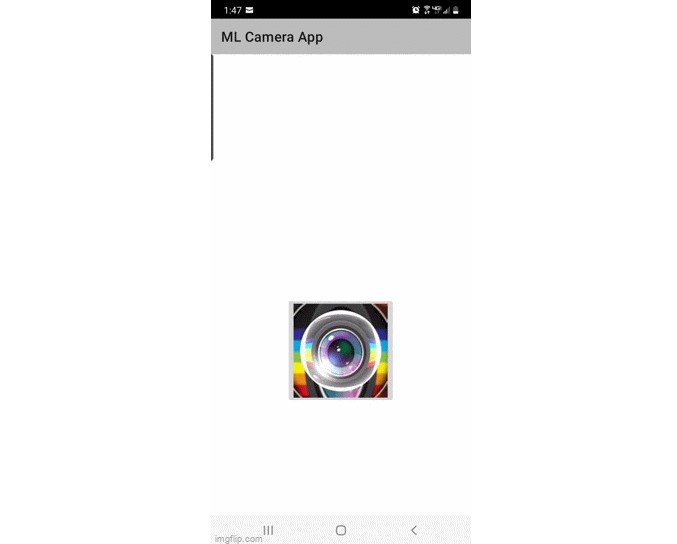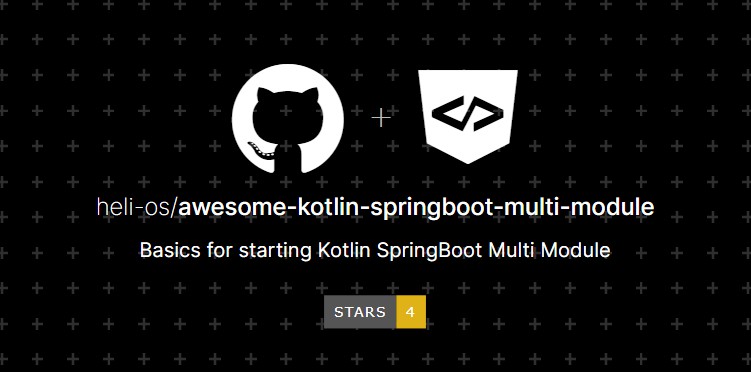Spring Boot(Kotlin) + Spring Security + Keycloak Demo
Docker Keycloak + MariaDB 설정 및 기본 KeyCloak 사용법
- Keycloak 이미지와 MariaDB 이미지를 다운 받는다.
[root@~]# docker pull jboss/keycloak
[root@~]# docker pull mariadb
- Docker network 를 생성한다.
[root@~]# docker network create keycloak-network
- MariaDB 인스턴스를 생성한다.
[root@~]# docker run -d --name mariadb \
--net keycloak-network \
-p 3300:3306 \
-e MYSQL_ROOT_PASSWORD=secret \
-e MYSQL_DATABASE=keycloak \
-e MYSQL_USER=keycloak \
-e MYSQL_PASSWORD=secret \
mariadb
- Keycloak 인스턴스를 생성한다.(참고-Keycloak Docker 설정)
[root@~]# docker run -d --name keycloak \
--net keycloak-network \
-p 8000:8080 \
-e KEYCLOAK_USER=admin \
-e KEYCLOAK_PASSWORD=secret \
-e DB_ADDR=mariadb \
-e DB_PORT=3306 \
-e DB_DATABASE=keycloak \
-e DB_PASSWORD=secret \
-e DB_USER=keycloak \
jboss/keycloak
-
정상적으로 Keycloak 인스턴스가 생성되었다면 브라우저에 http://127.0.0.1:8000/auth/ 주소고 접속하면 Welcome to Keycloak 사이트가 나올 것이다. 여기서 Administration Console 로 접속하면 된다.

-
5번이 정상적으로 완료가 되었다면 MariaDB에 접속하면 keycloak 데이터베이스에 keycloak 관련 테이블이 생긴것을 확인 할 수 있다.

-
왼쪽 상단 Master 에 마우스를 올려두면 Realm 을 생성 할 수 있다. 신규 Realm 을 하나 생성한다. Realm 이름은 SpringBootKeycloak 이다.
-
왼쪽 Client 메뉴로 이동 후 Create 버튼을 클릭하여 Client 를 생성합니다. Client 이름은 login-app 이다.

-
Client 생성한 뒤 이동된 페이지의 하단에 Valid Redirect URIs 항목에 http://127.0.0.1:8000/* 을 입력 후 맨 하단의 Save 버튼을 누릅니다.

-
user1 생성 후 Credentials 탭으로 이동 후 비밀번호를 설정 후 하단의 Set Password 버튼을 누른다.

-
상단 Role Mappings 탭으로 이동 후 Available Roles 에서 11번에서 생성한 user Role 을 클릭 후 Ad Selected 버튼을 클릭하면 user Role 이 Assigned Roles 로 이동한다. 이렇게 되면 완료된 상태이다.